- 软件大小:2.1M
- 软件语言:简体中文
- 软件版本:v5.12.11
- 软件类别:浏览辅助
- 更新时间:2024-09-05
- 运行环境:Windows11,Windows10,Windows8,Windows7
- 软件等级:

- 软件厂商:
- 官方网站:

67.14M/简体中文/9.1
605K/简体中文/9
346K/简体中文/9.1
18.16M/简体中文/9.1
5.1M/简体中文/9.5
Fatkun插件是一款适用于chrome浏览器的图片批量下载插件,通过这款插件我们可以在谷歌浏览器进行批量图片下载,快速获取网页中的图片下载到本地,省去了图片一张一张下载的麻烦,提高效率,让我们的图片下载工作更加的轻松简单。Fatkun插件可以帮你找出当前页面上的全部图片,而且可以根据图片分辨率、链接等对图片进行筛选,也可以自由点选,最后一键保存所有的图片,包括一些不能下载的图片,支持自定义公共规则、图片分辨率、保存目录、用户规则等。用户可以通过点击Fatkun插件图标来打开插件窗口,通过该窗口内的选项可以选择是下载当前页面的所有图片或是下载浏览器中所有标签页的图片,同时通过设置页面使用者还可以设置图片的最小分辨率默认值以及保存文件的目录名等多种设置,有兴趣的小伙伴快来下载体验吧!
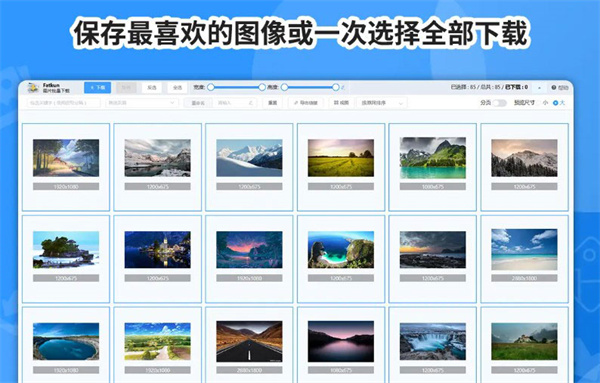
1、支持下载所有标签页图片
2、支持下载当前标签页所有图片
3、支持自定义图片自定义分辨率
4、支持自定义公共规则和用户规则
5、支持快捷键操作
一、批量下载
方便快捷的下载功能,只需简单一步,就能下载任何出现在眼前的图片
1、下载按钮
点击Fatkun插件图标,选择下载当前页面或者全部页面
2、快捷键下载
ALT+Z快捷键下载,并支持自定义快捷键,满足你的个性化需求
3、右键下载
右键弹出菜单,选择批量下载,操作快捷
二、大图解析,智能过滤
大图解析,可以自动保存网页中的大图;特有的智能脚本功能可以根据网站精确的筛选需要的图片或定制其他个性化需求
1、智能脚本
根据不同的网站定制脚本,更精确、更快捷的收集你想要的图片
2、大图解析
直接获取网页中的原始图片,瞬间小图变大图,就是这么神奇
三、图片筛选
多种方式,方便你筛选出需要的图片
1、图片尺寸
指定最小或最大宽度、高度来筛选出尺寸合适的图片
2、关键字过滤
Fatkun插件通过图片地址中的关键字,过滤掉不匹配的图片
3、单张选取
点击图片,可以选择或者取消选择该图片
4、多张选取
拖动鼠标,可以选择或取消选择多张图片
四、单张图片下载
方便快捷的操作单张图片下载
1、拖拽下载
拖拽图片立即下载,非常简单
1、首先用户点击谷歌浏览器右上角的自定义及控制按钮,在下拉框中选择工具选项,然后点击扩展程序来启动Chrome浏览器的扩展管理器页面
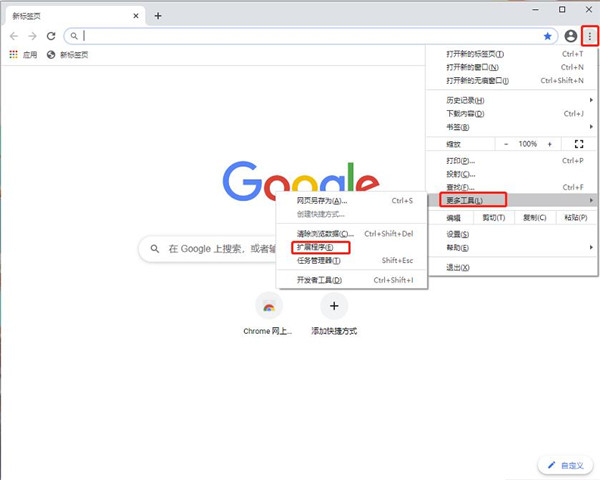
2、进入扩展程序页面后将开发者模式打勾
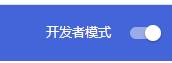
3、找到自己已经下载好的Chrome离线安装文件“nnjjahlikiabnchcpehcpkdeckfgnohf.crx”,然后将其从资源管理器中拖动到Chrome的扩展管理界面中

4、松开鼠标就可以把当前正在拖动的插件安装到谷歌浏览器中去,但是谷歌考虑用户的安全隐私,在用户松开鼠标后还会给予用户一个确认安装的提示

5、这时候用户会发现在扩展管理器的中央部分中会多出一个拖动以安装的插件按钮,点击继续

6、用户这时候只需要点击添加按钮就可以把该离线Chrome插件安装到谷歌浏览器中去,安装成功以后该插件会立即显示在浏览器右上角

7、如果没有插件按钮的话,用户还可以通过Chrome扩展管理器找到已经安装的插件,点击在文件夹中显示,双击“nnjjahlikiabnchcpehcpkdeckfgnohf.crx”

8、点击添加即可
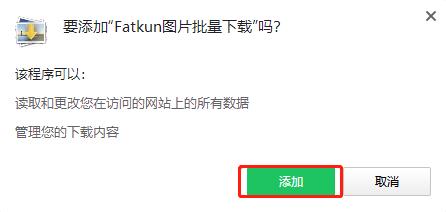
9、如图软件可以放心使用了
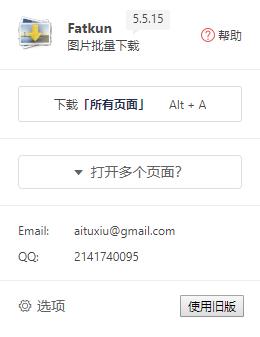
1、点击保存图片时,为什么弹出很多个保存框?
要在浏览器的设置中,把下载前询问每个文件的保存位置的勾去掉
2、可以点击保存图片选择目录保存吗?
不可以,受限于保存文件的方法,目前只能保存在下载目录中,可以用Ctrl+S保存网页的方式指定目录
3、如何同时下载多页的图片?
在点击图标后,有个打开多个页面,可以输入多个页面的链接地址,可以用[1-5]表示1到5页,[001-010]表示001到010页,可以用逗号分隔,如[1-5,8-9]
4、为什么顺序不对?
目前是按图片下载完成后,才会对所有图片作一次排序